Avec des millions d'utilisateurs actifs, Google Chrome est un navigateur qui passe par des tests intensifs de nouvelles fonctionnalités et des corrections de bogues avant une version générale. Si vous souhaitez essayer ces fonctionnalités et correctifs avant les utilisateurs standard de Chrome, vous pouvez passer à Google Chrome Canary, la version de pointe du navigateur Chrome.
Google Canary est l'un des quatre «canaux» de sortie de Chrome qui permettent à Chrome de tester ces fonctionnalités avec une base d'utilisateurs plus réduite, destinées aux développeurs et aux testeurs qui peuvent signaler les bogues et les problèmes pour les résoudre rapidement. Si vous êtes curieux de connaître Google Chrome Canary et souhaitez en savoir plus, voici ce que vous devez savoir.
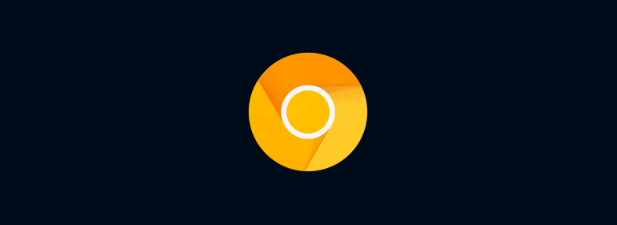
Qu'est-ce que Google Chrome Canary?
Lorsque les mineurs de charbon descendaient les mines, ils emportaient avec eux un canari comme système d'alerte précoce. Si le canari a survécu, l'air était sans danger pour respirer. Si ce n’était pas le cas, il était temps de partir.
Le terme «canari» est maintenant utilisé dans les cercles technologiques, faisant référence aux versions de test alpha du logiciel. Google Chrome n'est pas différent, avec quatre «canaux» de version différents qui vont de Stable, offrant la version la plus stable pour les utilisateurs normaux, à Canary, offrant des fonctionnalités et des correctifs de pointe, mais avec beaucoup plus d'instabilité.
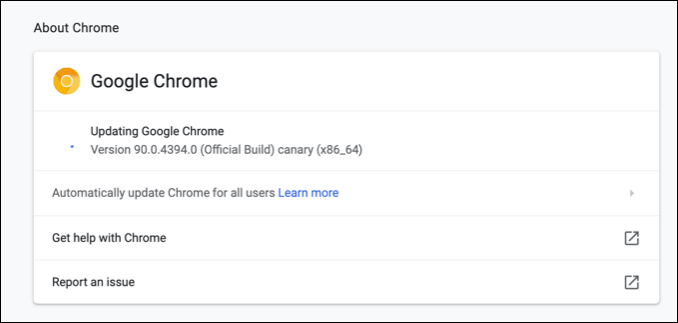
Il est important de le reconnaître, car Google Chrome Canary n'est pas un navigateur stable. Si vous décidez de l'utiliser, attendez-vous à l'inattendu, des fonctionnalités cassées aux plantages réguliers. Cela peut ressembler à Chrome, mais sous le capot, de nombreuses modifications de code sont testées pour améliorer l'utilisation du navigateur Google Chrome.
Certains des correctifs et des nouvelles fonctionnalités de Chrome Canary feront leur chemin. les canaux de publication, testés de manière approfondie dans les canaux Devet bêta avant de faire partie de la version principale de Stable. D'autres, cependant, seront supprimés ou modifiés sans préavis.
À qui Chrome Canary convient-il?
Il y a une raison pour laquelle Chrome Canary n'est pas Ce n'est pas proposé en standard pour les utilisateurs de Chrome, car un navigateur instable est susceptible d'encourager les utilisateurs à passer à un autre navigateur. Il ne convient pas à la plupart des utilisateurs, qui ne devraient pas s'attendre à faire face à des plantages, des ralentissements, des bogues et d'autres problèmes dans l'utilisation quotidienne.
Chrome Canary est le navigateur de test pour les développeurs, les testeurs d'assurance qualité et les techniciens curieux désireux d'essayer les dernières fonctionnalités et correctifs. Dans cet esprit, utilisez Canary comme prévu: à des fins de test uniquement. Ne prévoyez pas de l'utiliser pour un travail critique qui pourrait être perdu dans un crash aléatoire, par exemple.
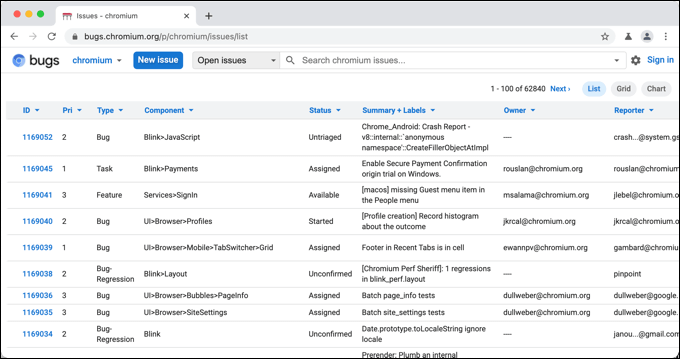
Si vous voulez essayer d'aider le navigateur Chrome à mieux utiliser, basculer à Canary est la meilleure façon de le faire. Si vous identifiez de nouveaux bogues, ou si vous souhaitez suggérer de nouvelles fonctionnalités, vous pouvez le faire en utilisant le Assistant de rapport de test de bogue Chromium.
Vous pouvez également consulter les nouvelles fonctionnalités ou les corrections de bogues dans Chrome Canary et dans les autres canaux de version de Chrome sur le Site Web sur l'état de la plate-forme Chrome.
Comment installer Chrome Canary
Si vous souhaitez passer à Chrome Canary sur votre PC Windows, Mac ou smartphone Android, vous devrez l'installer séparément. En tant qu'installation distincte, vous pouvez installer Chrome Canary sur votre PC, Mac ou smartphone Android sans supprimer ni remplacer la version stable de Chrome.
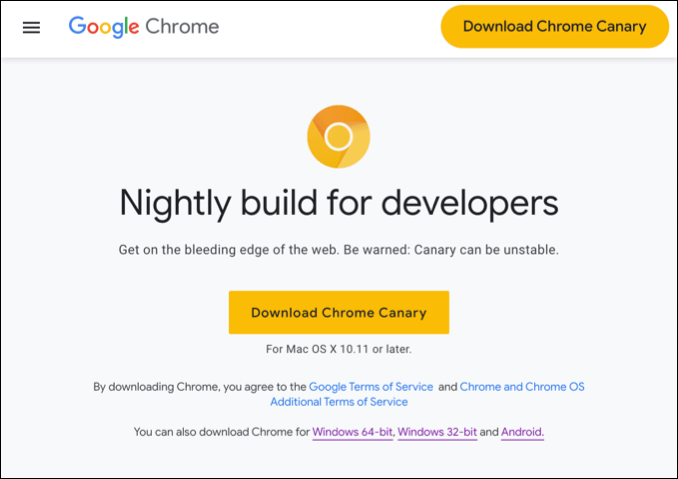
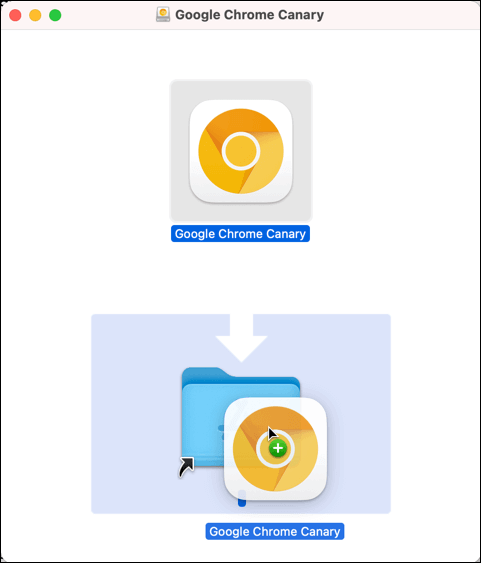
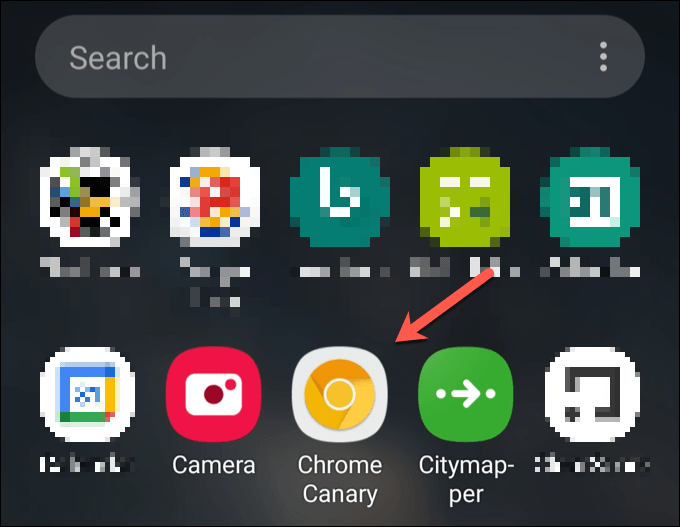

Comme la version stable de Chrome, vous pouvez synchroniser vos favoris utiliser votre compte Google une fois Canary installé , mais vous préférerez peut-être séparer votre profil de compte d'une version boguée probable du navigateur. Si vous décidez d'arrêter d'utiliser Google Chrome Canary, désinstallez le navigateur de votre appareil de la manière habituelle.
Sous Windows, vous pouvez désinstaller des programmes à partir du menu Paramètres Windows, tandis que les utilisateurs de Mac peuvent supprimer l'application des Applicationsdossier dans l'application Finder. Les utilisateurs d'Android devront maintenir et sélectionner l'icône Canary dans le tiroir de l'application, puis sélectionner l'option de désinstallation pour la supprimer.
Activation des indicateurs et des fonctionnalités de Chrome Canary
Toutes les fonctionnalités de Google Chrome Canary ne sont pas disponibles dès que vous installez et ouvrez le navigateur. Alors que de nombreuses nouvelles fonctionnalités sont activées automatiquement, d'autres nécessitent que vous activer les indicateurs Chrome dans votre navigateur pour les activer.
Les indicateurs Chrome sont des fonctionnalités masquées dans le navigateur Chrome qui, entre autres pour activer ou désactiver de nouvelles fonctionnalités. Si une nouvelle fonctionnalité est très nouvelle et particulièrement instable, ces fonctionnalités peuvent être livrées dans une version de Chrome Canary avec un indicateur désactivé, ce qui permet à un utilisateur de les activer ou de les désactiver à des fins de test.
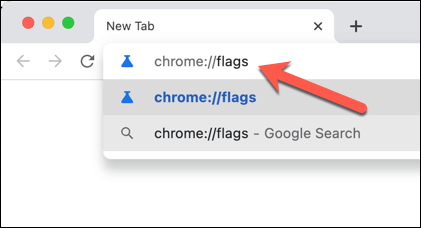
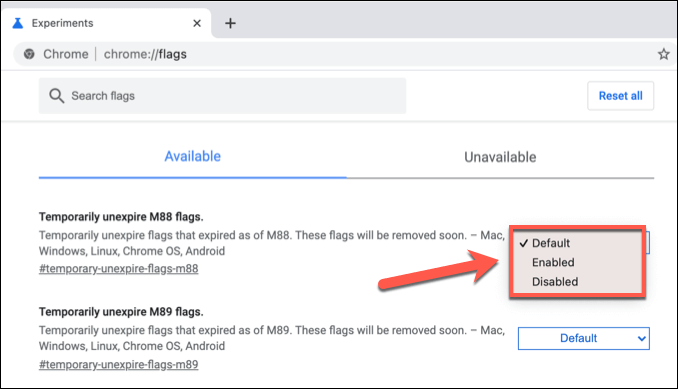
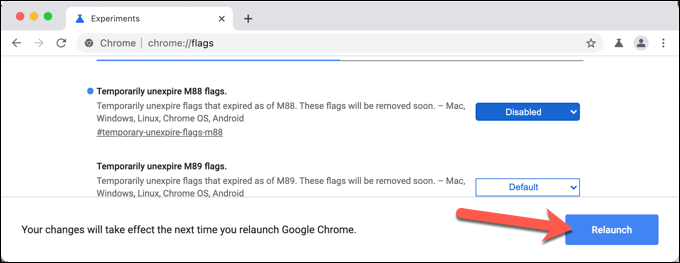
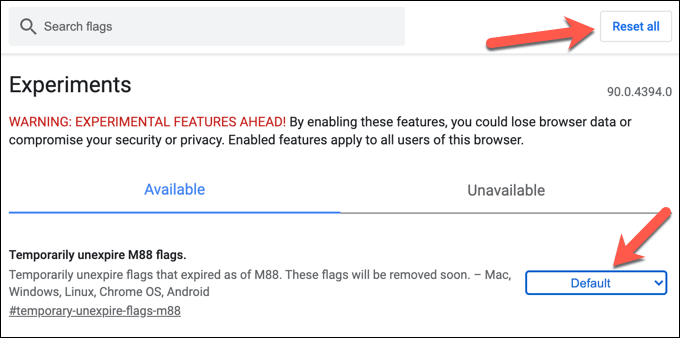
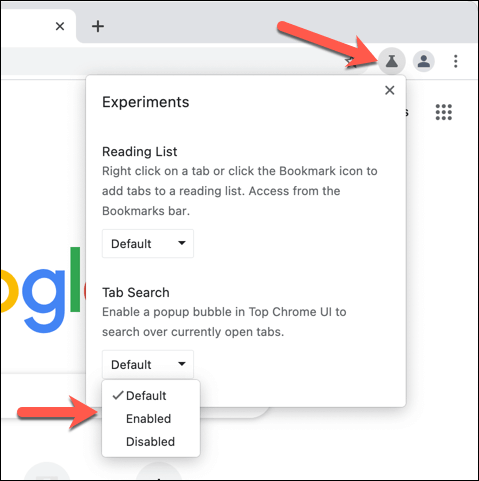
Tester une meilleure expérience Google Chrome
Si vous voulez aider le Projet Chrome et aider Google Chrome et d'autres navigateurs basés sur Chrome à devenir encore meilleurs , passer à Google Chrome Canary est un excellent moyen de le faire. En testant de nouvelles fonctionnalités et en signalant des bogues, vous pouvez contribuer à réduire les plantages et les gels de Chrome dans la version Stable.
Si Chrome Canary est trop instable, il existe d'autres moyens d'essayer les nouvelles fonctionnalités de Chrome . Par exemple, certains indicateurs Chrome expérimentaux peuvent être essayés dans la version standard de Chrome Stable. Vous pouvez également installer de nouvelles extensions Chrome étendre les fonctionnalités de Chrome avec des modules complémentaires amusants ou productifs.